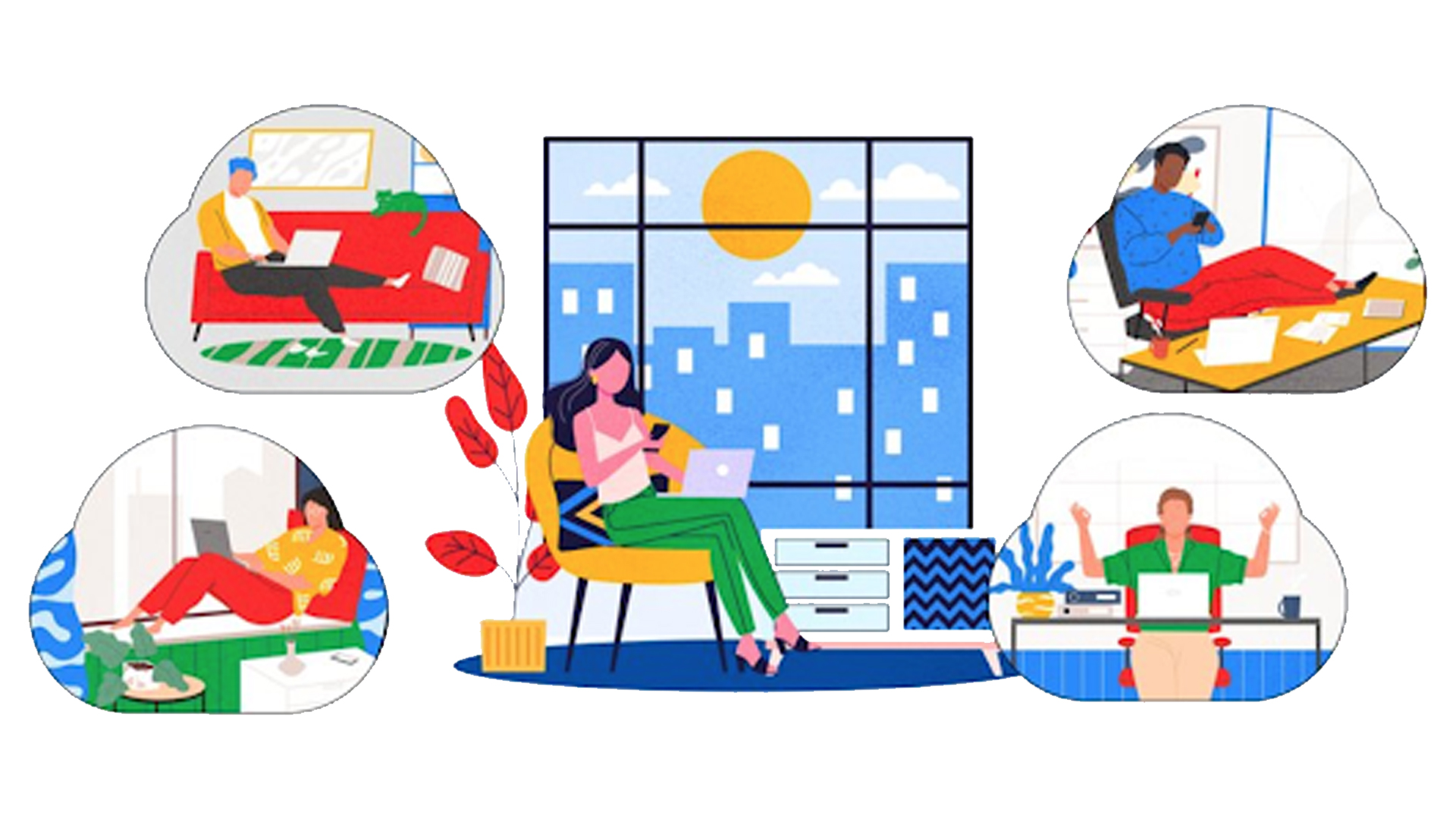Google Meet, ovvero il servizio di videochiamate professionali sviluppato da Google per gli account G Suite, nel corso delle ultime settimane è stato protagonista di una serie di importanti cambiamenti. Infatti, in piena fase lockdown da Coronarivus, sempre più realtà si sono rivolti all’offerta del colosso di Mountain View per chiamate di lavoro o per la didattica online.
Google Meet possiede diversi effetti
Dopo l’arrivo di interessanti feature come ad esempio il nuovo layout a tile, riduzione dei rumori di fondo e tanto altro, Google Meet è diventato completamente gratuito. Questo indica che, chiunque sia in possesso di un account email di Google (@gmail.com), è adesso in grado di utilizzare i tool e l’altissima qualità del servizio offerto dal colosso hi-tech per effettuare videochiamate.
Gli effetti di Google Meet sono certamente fra le funzioni più apprezzate da chi utilizza il servizio di Google, soprattutto per il grande numero di effetti a disposizione e per la loro facilità di utilizzo. In questo articolo andremo a vedere quali sono e come funzionano.
Come funzionano gli effetti di Google Meet
Innanzitutto ci teniamo a precisare che gli effetti di Google Meet da utilizzare durante le videochiamate si basano sulla installazione di una estensione per Google Chrome. Questa, etichettata come Visual Effects e scaricabile gratuitamente tramite questo link, permette a tutti gli utenti di utilizzare diversi effetti senza patemi d’animo.
Allo stato attuale Visual Effects per Google Meet dispone di otto effetti ma, com’è possibile notare dal changelog della estensione, ben presto ne verranno aggiunti di altri.
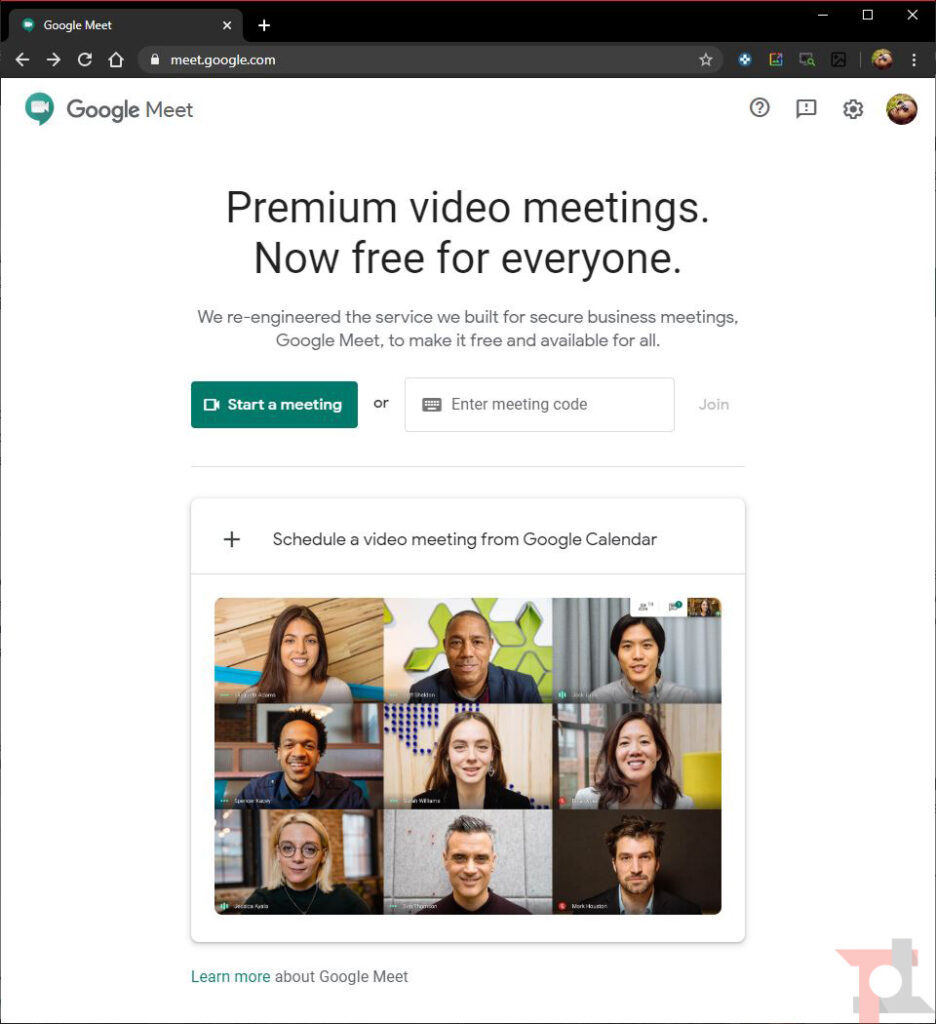
Effetti disponibili per Visual Effects
Dopo aver installato l’estensione, bisogna innanzitutto collegarsi al sito web meet.google.com per avviare oppure per joinare una videochiamata già avviata. Nel primo caso basta cliccare sul pulsante “Start a meeting”, altrimenti è sufficiente inserire il codice segreto nel campo subito di fianco e poi cliccare sul tasto “Join”.
Gli effetti per Google Meet offerti da Visual Effects sono:
- occhiali sul volto della persona inquadrata;
- funzione fermo immagine;
- testo sullo schermo;
- funzione “pixellatura” sull’inquadratura;
- miglioramento del contrasto;
- effetto “sfocatura” (blur) dell’immagine;
- inversione dell’immagine;
- green screen.
Come utilizzare gli effetti di Google Meet
Una volta partita una videochiamata, gli effetti offerti da Visual Effects sono disponibili a sinistra della interfaccia grafica in un piccolo menu a tendina. Qui, tramite un semplice mouse over, è possibile attivare la tendina e scegliere l’effetto da utilizzare.
Ci teniamo a precisare che l’implementazione degli effetti sembra essere di buona qualità sebbene alcuni di essi, soprattutto quelli che aggiungo degli effetti visivi come cubi, bolle, transizione oppure occhiali da sole, impegnino molto la CPU del computer.
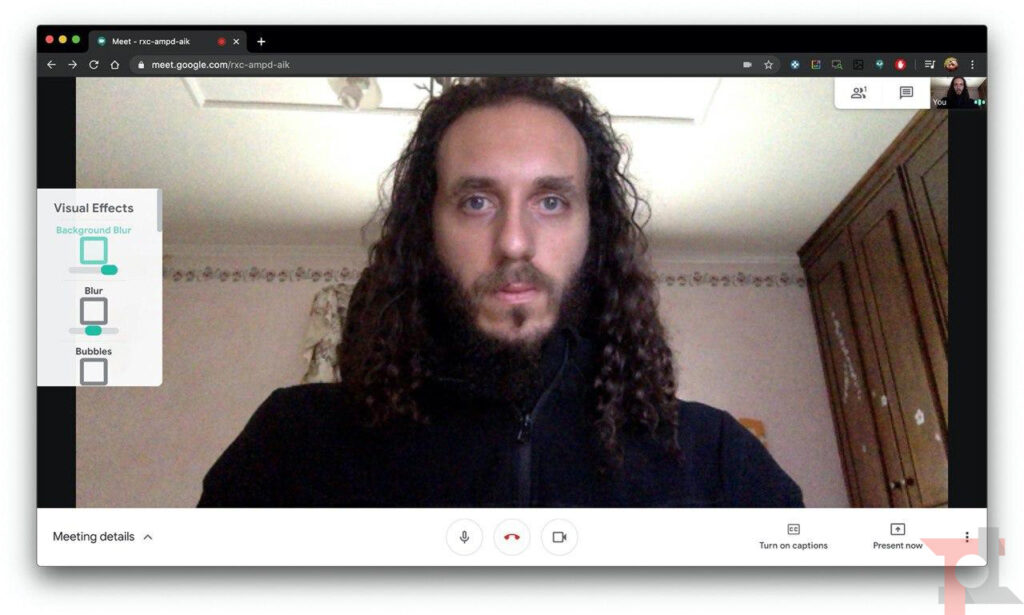
È possibile aggiungere più effetti alla volta semplicemente selezionando diversi filtri, mentre per alcuni è ancora presente qualche piccolo problema. Un esempio è l’effetto che rende possibile l’aggiunta di testo; questo, nei nostri test, appare sempre invertito senza possibilità di modificarlo.
Il sistema di sfocatura del background funziona piuttosto bene e riesce a riconoscere con buona precisione il contorno della persona inquadrata sfocando così il background alle spalle.
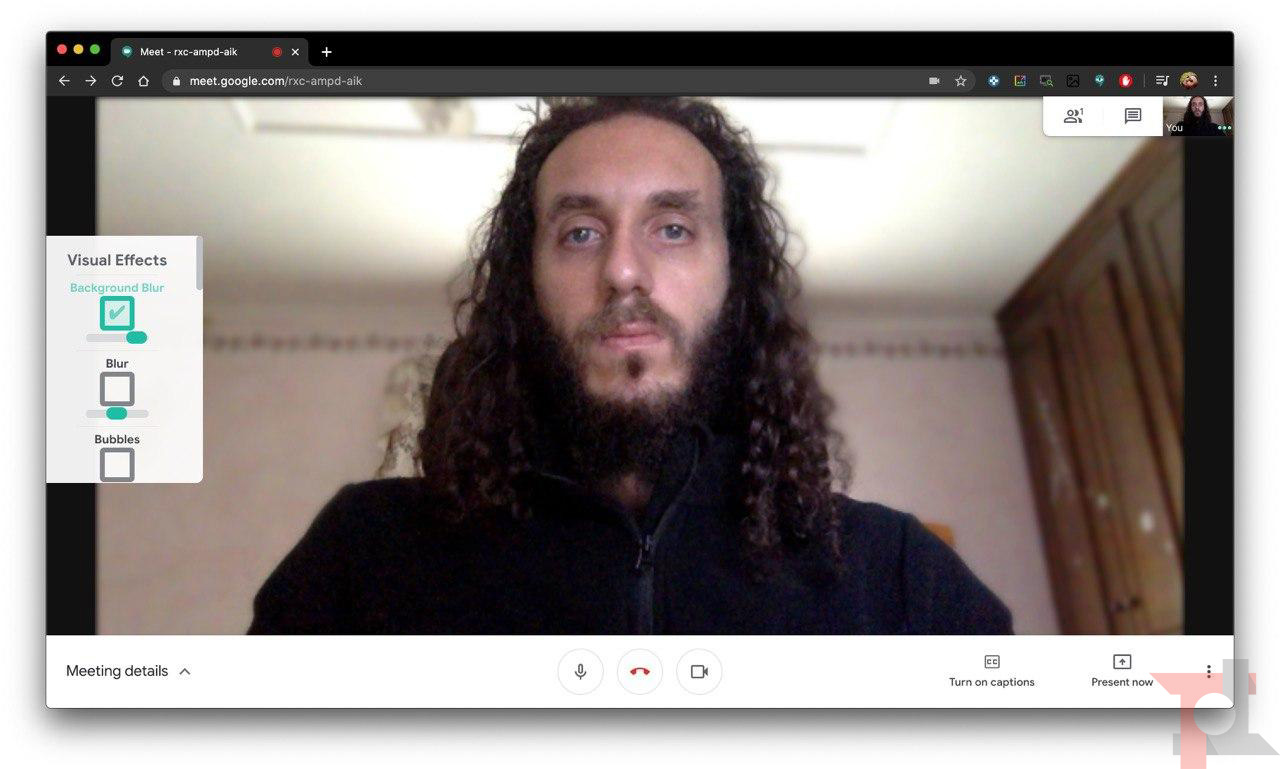
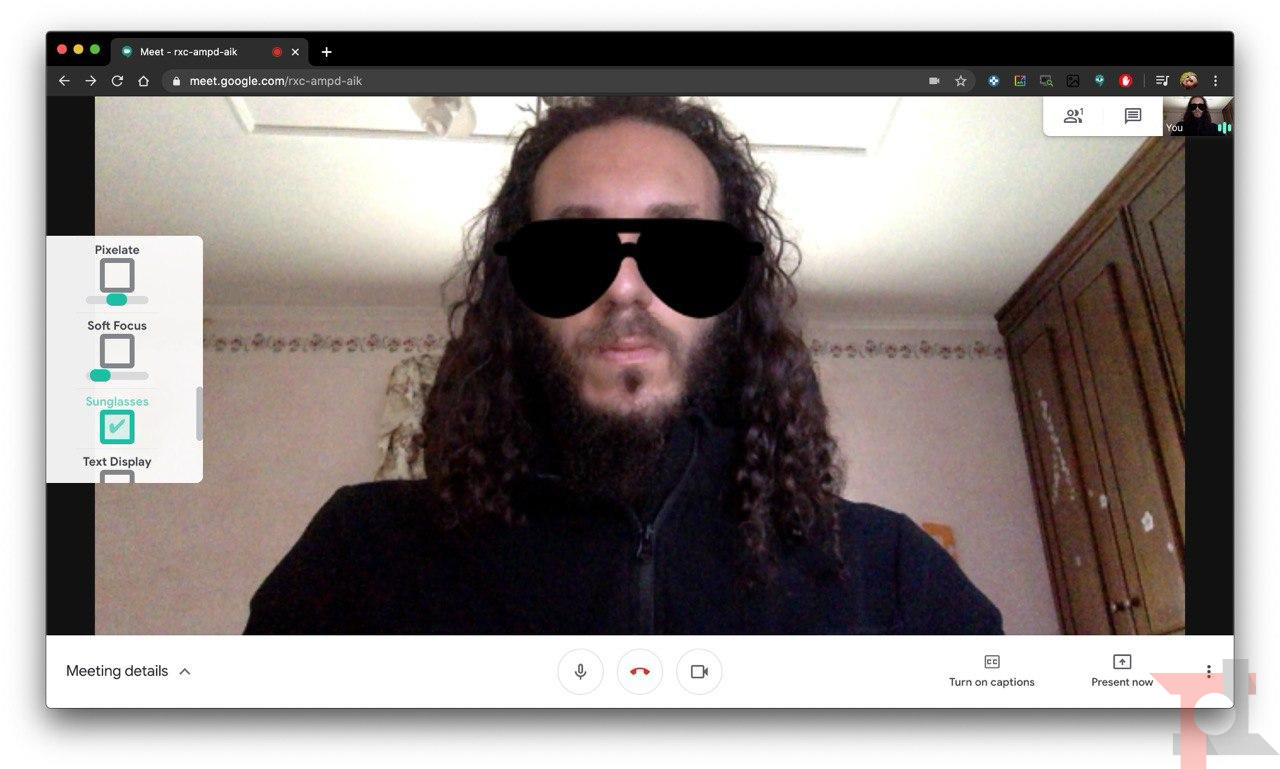
Infine, il filtro “green screen” permette di modificare il background a proprio piacimento a patto però di essere in possesso di un green screen fisico da posizionare dietro di noi. Questo è tutto per usare gli effetti su Google Meet.
I nostri contenuti da non perdere:
- 🔝 Importante: Recensione CMF Watch 3 Pro: costa poco ma vale ogni centesimo
- 💻 Scegli bene e punta al sodo: ecco le migliori offerte MSI notebook business Black Friday 2025
- 💰 Risparmia sulla tecnologia: segui Prezzi.Tech su Telegram, il miglior canale di offerte
- 🏡 Seguici anche sul canale Telegram Offerte.Casa per sconti su prodotti di largo consumo